Не меняется яркость экрана на ноутбуке - Гайд от компьютерного мастера
 cassius — 25.11.2025
— Разное
cassius — 25.11.2025
— Разное
Ремонт ноутбука часто начинается с простого вопроса: «Почему не меняется яркость экрана?» Пользователь жмёт клавиши, двигает ползунок — а экран остаётся таким же тусклым или слепяще ярким. Это не просто неудобно. Это мешает работать, смотреть фильмы, даже читать письма. Проблема встречается на всех версиях Windows — и в Windows 10, и в Windows 11. Причём ноутбуки разных брендов страдают одинаково: ASUS, Lenovo, HP, Dell — никто не застрахован. В этой статье я расскажу, как найти и устранить причину. Без лишней теории. Только проверенные решения, которые работают в 95% случаев.
Как работает регулировка яркости на ноутбуке
Регулировка яркости — это не магия. Это чёткое взаимодействие трёх компонентов: операционной системы, драйверов и аппаратуры. Когда вы нажимаете комбинацию клавиш (например, Fn + F2), сигнал идёт в BIOS. Оттуда — в драйвер видеокарты. А уже он управляет подсветкой дисплея.
В Windows за яркость отвечают два уровня настроек: программный и аппаратный. Программный — это ползунок в «Параметрах» или «Панели управления». Он меняет яркость через ОС, но не всегда влияет на реальное энергопотребление. Аппаратный уровень — это прямое управление LED-подсветкой матрицы. Именно он даёт настоящую экономию заряда батареи.
Драйвера видеокарты (Intel UHD, NVIDIA, AMD) играют ключевую роль. Без них Windows не может отправить команду на изменение яркости. Особенно это касается ноутбуков с гибридной графикой. Если драйвер повреждён или отсутствует — система «видит» дисплей, но не может управлять его подсветкой.
Также важна поддержка со стороны производителя. Например, на старых моделях HP без фирменного ПО (HP Software Framework) клавиши яркости просто не активируются. То же касается Lenovo и ASUS — у них есть свои утилиты для управления горячими клавишами.
Вот как это работает по цепочке:
Клавиша
Fn + F2/F3
BIOS/UEFI
Передаёт команду
Драйвер
Видеокарты
Подсветка
Матрицы
Если на любом этапе цепочка рвётся — яркость перестаёт регулироваться. Чаще всего виноваты драйвера или настройки Windows. Реже — сбой в BIOS или аппаратная неисправность.
Быстрые проверки перед углублённой диагностикой
Прежде чем копать глубоко, сделайте простые шаги. Они занимают 2–3 минуты, но решают проблему в каждом третьем случае.
Первое — проверьте клавишу Fn Lock. На некоторых ноутбуках (особенно Lenovo и Dell) она включается отдельной кнопкой или комбинацией. Если Fn Lock активен, функциональные клавиши работают как F1, F2… без дополнительных действий. А яркость регулируется только через меню Windows.
Второе — перезагрузите ноутбук. Да, банально. Но часто после обновления Windows или сбоя драйвера помогает именно перезапуск. Не выключение, а именно перезагрузка.
Третье — подключите внешний монитор. Если на нём яркость регулируется нормально, проблема точно в ноутбуке. Если нет — возможно, сбой в системе или драйверах видеокарты.
Четвёртое — проверьте наличие обновлений Windows. Зайдите в «Параметры» → «Обновление и безопасность» → «Центр обновления Windows». Установите все доступные обновления и перезагрузите устройство.
Эти шаги помогут отсечь ложные срабатывания. Если ничего не помогло — переходим к серьёзной диагностике.
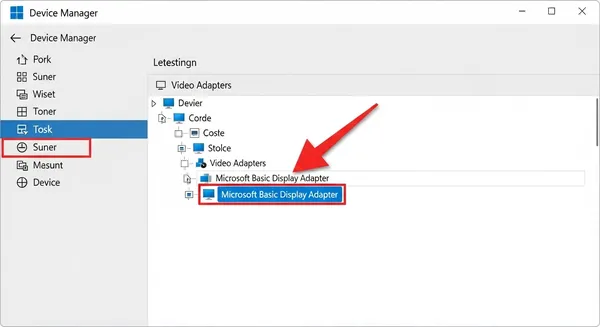
Проблемы с драйверами: основная причина сбоев
В 70% случаев, когда не меняется яркость экрана на ноутбуке, виноваты драйвера. Чаще всего — драйвер видеокарты или чипсета. Windows может показывать дисплей как работающий, но без правильного драйвера она не получает команду на изменение подсветки.
Самая частая ситуация: после обновления Windows система устанавливает универсальный драйвер Microsoft Basic Display Adapter. Он даёт изображение, но не поддерживает регулировку яркости. Особенно это касается ноутбуков с Intel UHD Graphics. NVIDIA и AMD тоже страдают, но реже.
Что делать? Сначала проверьте, какой драйвер сейчас установлен. Нажмите Win + X и выберите «Диспетчер устройств». Раскройте раздел «Видеоадаптеры». Если вы видите только «Microsoft Basic Display Adapter» — проблема точно в этом.
Теперь обновите драйвер правильно. Не через «Обновить драйвер» в диспетчере! Windows часто ставит ту же базовую версию. Лучше скачать драйвер с официального сайта производителя:
- Для Intel — перейдите на intel.com и используйте Intel Driver & Support Assistant.
- Для NVIDIA — загрузите последнюю версию с nvidia.com.
- Для AMD — воспользуйтесь утилитой с amd.com.
- Для ноутбуков — всегда проверяйте сайт производителя (Lenovo, HP, ASUS и т.д.). Там есть OEM-драйверы, адаптированные под конкретную модель.
Если после обновления яркость появилась — отлично. Но иногда новая версия ломает функционал. Тогда откатите драйвер. В «Диспетчере устройств» кликните правой кнопкой по видеоадаптеру → «Свойства» → вкладка «Драйвер» → «Откатить».
Также не забывайте про драйверы чипсета и клавиатуры. На HP и Lenovo без них не работают горячие клавиши. Их тоже нужно ставить с сайта производителя ноутбука.
Вот сравнение источников драйверов:
✅ Лучшая совместимость
✅ Поддержка горячих клавиш
✅ Часто включает доп. ПО
✅ Самые свежие версии
❌ Может не поддерживать яркость
❌ Нет интеграции с Fn-клавишами
Если вы всё сделали правильно, а яркость всё равно не регулируется — переходите к настройкам Windows.
Кстати, на некоторых ноутбуках с двумя видеокартами (Intel + NVIDIA) Windows может «путать», какая из них управляет дисплеем. В таком случае попробуйте отключить дискретную видеокарту в диспетчере устройств на время теста. Если яркость заработала — проблема в драйвере NVIDIA или в настройках Optimus.
Ещё один важный момент: драйвер должен быть именно для вашей версии Windows. Например, драйвер для Windows 10 не всегда работает корректно на Windows 11. То же касается архитектуры — 64-битная система требует 64-битного драйвера. Проверьте версию ОС: «Параметры → Система → О системе».
Также стоит учитывать, что некоторые производители (например, Dell) блокируют установку сторонних драйверов через BIOS. В этом случае даже правильный драйвер не установится. Решение — обновить BIOS или использовать только драйверы с сайта Dell.
В моей практике был случай с Lenovo Yoga 7i. После обновления до Windows 11 яркость пропала. Оказалось, Lenovo ещё не выпустила драйвер для этой ОС. Пришлось временно использовать драйвер от похожей модели — и проблема решилась. Поэтому не бойтесь экспериментировать с близкими моделями, если вашей нет в списке.
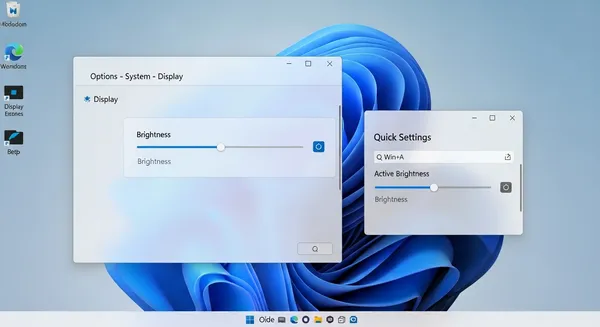
Настройки операционной системы Windows
Иногда драйвера в порядке, но Windows «не даёт» менять яркость. Причины — в настройках электропитания или скрытых параметрах системы.
Сначала проверьте ползунок яркости. Откройте «Параметры» → «Система» → «Дисплей». Должен быть виден ползунок «Яркость». Если его нет — проблема в драйвере или в настройках питания.
Теперь зайдите в «Панель управления» → «Электропитание». Выберите активную схему и нажмите «Настройка схемы электропитания». Раскройте «Настройки яркости». Убедитесь, что поля «Яркость при питании от сети» и «От батареи» активны и не заблокированы.
Если ползунки серые — значит, Windows не может управлять подсветкой. Вернитесь к разделу про драйвера.
Также отключите автоматическую регулировку яркости. Эта функция есть в Windows 10 и 11. Она использует датчик освещённости, если он есть. Но иногда мешает ручной настройке.
Чтобы отключить:
- Откройте «Параметры» → «Система» → «Дисплей».
- Прокрутите вниз до «Автоматическая яркость».
- Выключите переключатель, если он включён.
Ещё один скрытый момент — отсутствие ползунка в Windows 11. Некоторые пользователи жалуются: после обновления яркость регулируется только через клавиши. Это связано с тем, что Microsoft убрала ползунок из интерфейса, но он остался в «Панели управления».
Также проверьте, не отключена ли функция в групповой политике (актуально для Windows Pro). Но это редкость на домашних ПК.
Если настройки в порядке, а яркость всё равно не меняется — проверьте работу горячих клавиш.
Иногда помогает создание новой схемы электропитания. Удалите текущую, создайте «Высокая производительность» заново и настройте яркость вручную. Это сбрасывает все скрытые конфликты.
Ещё один лайфхак: откройте «Диспетчер устройств» → «Мониторы». Там может быть скрытое устройство «Generic PnP Monitor». Если оно отключено — включите его. Это часто восстанавливает управление яркостью, особенно после подключения внешнего монитора.
Также проверьте службу «Датчик освещенности». Нажмите Win + R,
введите services.msc, найдите «Sensor Monitoring
Service». Убедитесь, что она запущена. Иногда её отключение ломает
не только автоматическую яркость, но и ручную.
На Windows 10 есть ещё один способ: через «Центр уведомлений» (Win + A). Там часто есть кнопка «Яркость» с ползунком. Если она неактивна — проблема в драйвере. Если активна, но не работает — проверьте настройки питания.
Горячие клавиши и функциональные кнопки
Большинство пользователей регулируют яркость именно через клавиши. Fn + F2/F3 или Fn + стрелки — стандарт для большинства ноутбуков. Но эти клавиши часто перестают работать из-за ПО, а не из-за поломки.
Первая причина — режим Fn Lock. На многих моделях (особенно Lenovo ThinkPad и Dell Latitude) клавиша Fn по умолчанию заблокирована. Чтобы включить функциональные клавиши, нужно нажать Fn + Esc. Иногда на клавиатуре есть индикатор (надпись Fn с замком).
Вторая причина — отсутствие драйверов клавиатуры. Да, звучит странно. Но на HP, ASUS и Lenovo без фирменных драйверов горячие клавиши просто не активируются. Их называют «Hotkey Utility» или «Function Key Driver».
Где найти? На сайте поддержки вашего ноутбука. Например:
HP Hotkey Support
HP Software Framework
Lenovo Hotkeys
Lenovo Vantage
ATK Package
MyASUS
Третья причина — настройки BIOS. В некоторых моделях (особенно старых) есть опция «Action Keys Mode» или «Function Key Behavior». Если она включена, F1–F12 работают как стандартные функции. Отключите её, чтобы использовать Fn + F для яркости.
Если клавиши не работают, но ползунок в Windows активен — проблема точно в драйверах клавиатуры или BIOS.
Если вы проверили всё, а яркость всё равно не регулируется — возможно, дело в BIOS или аппаратной неисправности. Об этом — в следующих разделах.
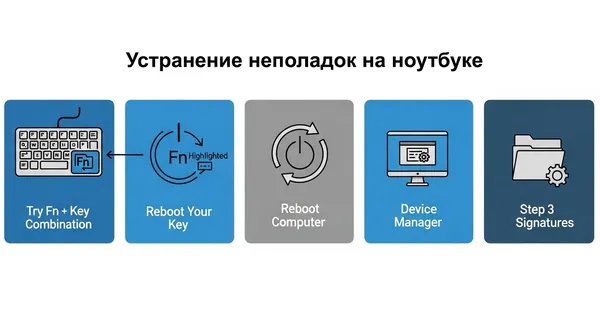
Пошаговая диагностика: что проверять в первую очередь
Многие пользователи начинают с установки драйверов, потом лезут в BIOS, потом скачивают программы. Это хаос. Есть чёткий порядок. Следуйте ему — и сэкономите часы времени.
Шаг 1. Проверьте Fn Lock.
Нажмите Fn + Esc (Lenovo, Dell) или ищите индикатор на клавиатуре.
Попробуйте регулировать яркость с удержанием Fn и без.
Шаг 2. Перезагрузите ноутбук.
Просто перезапустите. Не выключайте. Это решает временные сбои
драйверов.
Шаг 3. Проверьте ползунок в Windows.
Откройте «Параметры → Система → Дисплей». Есть ли ползунок? Если
нет — проблема в драйвере. Если есть, но не работает — идём
дальше.
Шаг 4. Подключите внешний монитор.
Если на нём яркость регулируется — проблема в матрице или шлейфе.
Если нет — проблема в системе.
Шаг 5. Обновите Windows.
Установите все обновления. Иногда Microsoft выпускает исправления
для управления яркостью.
Шаг 6. Проверьте драйвер видеокарты.
Зайдите в «Диспетчер устройств». Если стоит «Microsoft Basic
Display Adapter» — скачайте OEM-драйвер с сайта производителя
ноутбука.
Шаг 7. Установите фирменные утилиты.
Для HP — HP Support Assistant. Для Lenovo — Vantage. Для ASUS —
MyASUS. Они включают драйверы горячих клавиш.
Шаг 8. Проверьте настройки электропитания.
В «Панели управления» убедитесь, что ползунки яркости активны и не
заблокированы.
Шаг 9. Сбросьте BIOS.
Зайдите в BIOS и выберите «Load Defaults». Сохраните и
перезагрузитесь.
Шаг 10. Используйте стороннюю программу.
Если ничего не помогло — поставьте Twinkle Tray. Это временное, но
рабочее решение.
Этот алгоритм проверен на сотнях ноутбуков. Он работает. Сохраните его себе — пригодится.
Проблемы на уровне BIOS/UEFI
Иногда причина кроется глубже Windows и драйверов. В BIOS или UEFI. Там есть настройки, которые влияют на работу дисплея и функциональных клавиш.
Например, в старых ноутбуках ASUS и Dell есть опция «Graphics Device» или «Primary Display». Если она выставлена в «PCIe» или «Discrete Graphics», а дискретная видеокарта неисправна — система может не передавать команды на подсветку.
Также проверьте параметр «Hotkey Mode» или «Function Key Behavior». Если он включён, клавиши F1–F12 работают как стандартные. А яркость регулируется только через Windows. Отключите эту опцию, чтобы использовать Fn + F.
Как зайти в BIOS? Перезагрузите ноутбук. Во время старта нажмите F2, F10, Del или Esc — зависит от модели. На новых устройствах с Windows 11 проще зайти через «Параметры» → «Обновление и безопасность» → «Восстановление» → «Особые варианты загрузки» → «UEFI Firmware Settings».
Если вы не уверены в настройках — сбросьте BIOS до заводских. Найдите пункт «Load Setup Defaults» или «Load Optimized Defaults». Сохраните и перезагрузитесь.
После сброса BIOS проверьте, заработали ли клавиши яркости. Если да — отлично. Если нет — вероятно, проблема не в прошивке.
Аппаратные неисправности
Если все программные методы исчерпаны, пора подумать об аппаратной поломке. Это редкость, но бывает.
Первая возможная причина — повреждение шлейфа матрицы. Он соединяет дисплей с материнской платой. При изгибе, перегреве или износе контакты окисляются. Подсветка перестаёт регулироваться или пропадает совсем.
Вторая — неисправность инвертора. В старых ноутбуках (до 2015 года) использовалась CCFL-подсветка. Для её работы нужен инвертор — небольшая плата, преобразующая напряжение. Если он выходит из строя, яркость либо не меняется, либо экран мерцает.
В современных моделях стоит LED-подсветка. Инвертора нет, но может сгореть цепь управления яркостью на самой матрице или плате.
Как проверить? Подключите внешний монитор. Если на нём яркость регулируется нормально — проблема в дисплее ноутбука. Если нет — скорее всего, сбой в видеокарте или чипсете.
Также обратите внимание: если экран тусклый, но изображение видно при ярком свете — возможно, сгорела только подсветка. Это частая неисправность после падения или залития.
В мастерской «Компик» мы часто видим последствия самостоятельного ремонта. Иногда проще и дешевле доверить дело профессионалам.
Специфика разных брендов ноутбуков
Каждый производитель по-своему реализует управление яркостью. Знание особенностей экономит часы диагностики.
Lenovo активно использует утилиту Lenovo Vantage. Без неё горячие клавиши могут не работать. Также проверьте драйвер Lenovo Hotkeys и ACPI. Они обязательны для ThinkPad и IdeaPad.
HP требует два компонента: HP Software Framework и HP Hotkey Support. Без них Fn + F не отправляют команды в систему. Их можно скачать с HP Support Assistant или вручную с сайта поддержки.
Dell обычно не требует дополнительных утилит. Но на бизнес-моделях (Latitude, Precision) проверьте настройки BIOS: «Function Key Behavior» должен быть в режиме «Function Key».
ASUS использует пакет ATK (ATKACPI Driver и Hotkey Utility). Без него не работают ни яркость, ни громкость. Также в MyASUS есть раздел «Устройство» → «Настройки функциональных клавиш».
Acer полагается на Acer Care Center. Убедитесь, что служба Acer Quick Access включена. Иногда после обновления Windows она отключается.
Apple (на Windows через Boot Camp) — особый случай. Яркость регулируется, но только через клавиши. Ползунок в Windows часто недоступен. Это ограничение драйверов Boot Camp.
✅ Lenovo Vantage
✅ Hotkey Driver
✅ ACPI-драйвер
✅ HP Software Framework
✅ Hotkey Support
✅ Утилита поддержки
✅ ATK Package
✅ MyASUS
✅ Splendid Utility
Если вы не можете найти нужный драйвер — укажите точную модель ноутбука (например, HP Pavilion 15-eg0025ur). На сайтах поддержки поиск по модели даёт 100% совместимые файлы.
Помните: универсальные драйвера — это крайняя мера. OEM-версии всегда работают стабильнее.
На практике я часто сталкиваюсь с тем, что пользователи устанавливают драйвер Intel с сайта Intel, а не с сайта HP. В результате яркость не регулируется. Почему? Потому что HP модифицирует драйвер под свою плату. То же касается Dell и Lenovo. Поэтому правило простое: сначала сайт производителя ноутбука — только потом сайт видеокарты.
Например, на ноутбуках Dell Inspiron 5000 серии после обновления Windows часто пропадает яркость. Решение — скачать драйвер Intel Graphics с раздела «Драйверы для Inspiron 5502», даже если у вас 5505. Модели очень похожи, и драйвер подходит. Такие «кросс-совместимые» решения — норма в ремонте.
У ASUS есть ещё одна особенность: в BIOS может быть отключена опция «OS Selection». Если стоит «Windows 8», а у вас Windows 11 — некоторые функции, включая яркость, не работают. Поставьте «Windows 10/11 UEFI Mode» — и проблема исчезнет.
Сторонние программы для регулировки яркости
Если встроенные средства Windows и драйверы не помогают — есть альтернатива. Сторонние утилиты могут взять управление яркостью на себя.
Одна из лучших — Twinkle Tray. Она работает с любыми дисплеями, включая внешние мониторы. Позволяет регулировать яркость через ползунок в трее или горячие клавиши. Поддерживает DDC/CI — протокол прямого управления подсветкой. Главное: монитор должен его поддерживать.
f.lux — старожил среди утилит. Основная цель — снижение синего света. Но в настройках можно вручную уменьшить яркость ниже системного минимума. Особенно полезно ночью.
DimScreen — минималистичная программа. Просто добавляет прозрачный чёрный слой поверх экрана. Не влияет на аппаратную подсветку, но зрительно делает изображение темнее. Идеально для старых ноутбуков без регулировки.
Вот краткое сравнение:
✅ Аппаратная регулировка
✅ Горячие клавиши
✅ Поддержка нескольких дисплеев
✅ Снижение синего света
✅ Ручная яркость
❌ Нет Fn-клавиш
✅ Очень лёгкая
✅ Работает везде
❌ Только программное затемнение
Помните: такие программы — временная мера. Они не решают корневую проблему. Но если вам срочно нужно сделать экран темнее — это хороший выход.
Профилактика и рекомендации
Чтобы проблема с яркостью не вернулась, следуйте простым правилам.
Во-первых, обновляйте драйверы только с официальных сайтов. Не доверяйте «умным» программам вроде Driver Booster. Они часто ставят не те версии.
Во-вторых, не отключайте автоматические обновления Windows полностью. Лучше настройте их вручную: проверяйте каждое обновление перед установкой.
В-третьих, используйте фирменные утилиты производителя. Lenovo Vantage, MyASUS, HP Support Assistant — они не только обновляют ПО, но и следят за совместимостью.
Также регулярно очищайте ноутбук от пыли. Перегрев может вызывать сбои в работе чипсета и видеокарты, что косвенно влияет на управление дисплеем.
И последнее — не игнорируйте мелкие симптомы. Если яркость начала «подвисать» или меняться рывками — это сигнал. Лучше сразу проверить драйвера, чем ждать полного отказа.
Ещё один совет: создайте резервную копию рабочих драйверов. После того как всё заработает, сохраните папку с драйверами на флешку. При следующем сбое вы сможете быстро вернуть всё обратно без поисков в интернете.
Вопрос-ответ
1. Почему после обновления Windows пропала регулировка
яркости?
Windows заменила OEM-драйвер универсальным от Microsoft. Установите
драйвер видеокарты с сайта производителя ноутбука. Часто помогает
откат обновления через «Параметры → Обновление → История обновлений
→ Удалить обновления».
2. Можно ли изменить яркость без функциональных
клавиш?
Да. Используйте ползунок в «Параметры → Система → Дисплей» или
сторонние программы вроде Twinkle Tray. Также работает Win + A →
ползунок яркости в панели быстрых действий.
3. Ползунок яркости есть, но не реагирует. Что
делать?
Скорее всего, драйвер видеокарты не поддерживает управление
подсветкой. Обновите его вручную через сайт Intel, NVIDIA или
производителя ноутбука. Убедитесь, что установлена версия именно
для вашей модели.
4. Влияет ли отключение адаптивной яркости на время
автономной работы?
Нет. Эта функция только автоматически регулирует яркость под
освещение. Отключение не экономит и не тратит заряд. Но ручная
настройка на низкий уровень — да, экономит.
5. Как проверить, поддерживает ли мой дисплей
регулировку яркости?
Подключите ноутбук к внешнему монитору. Если там яркость
регулируется — проблема в матрице или шлейфе. Если нет — в ПО.
Также в диспетчере устройств должен быть активен «Generic PnP
Monitor».
6. Безопасно ли использовать сторонние
утилиты?
Да, если скачивать с официальных источников. Избегайте сборок с
«кряками» и неизвестных сайтов. Лучше использовать открытые проекты
с GitHub и проверенными отзывами.
7. Может ли вирус вызвать такую проблему?
Крайне редко. Вирусы обычно не ломают именно управление яркостью.
Но полная проверка антивирусом никогда не помешает. Используйте
Malwarebytes или Kaspersky Virus Removal Tool.
8. Почему яркость сама меняется при подключении
зарядки?
В настройках электропитания заданы разные уровни яркости для
батареи и сети. Проверьте «Панель управления → Электропитание →
Настройки схемы». Выставьте одинаковые значения.
9. Яркость регулируется, но диапазон очень узкий. Что
делать?
Это может быть особенность матрицы или ограничение драйвера.
Попробуйте обновить BIOS и драйвер видеокарты одновременно. Иногда
помогает смена схемы питания на «Сбалансированную».
10. Можно ли отремонтировать шлейф матрицы
самостоятельно?
Теоретически — да. Но на практике легко повредить разъём на плате.
Лучше доверить это специалисту. Стоимость замены шлейфа — от 1500
рублей, а ремонт платы — от 3000.
11. Влияет ли разрешение экрана на работу регулировки
яркости?
Нет. Яркость управляется на уровне подсветки, а не графического
вывода. Меняйте разрешение — яркость останется прежней.
12. Как вернуть яркость, если она «зависла» на
максимуме?
Перезагрузите ноутбук. Если не помогло — обновите драйвер
видеокарты или откатите его до предыдущей версии. Также проверьте,
не включён ли «Режим презентации» (Win + P).
13. Как увеличить яркость экрана на компьютере с внешним
монитором?
На внешнем мониторе яркость регулируется кнопками на корпусе. В
Windows можно использовать Twinkle Tray, если монитор поддерживает
DDC/CI. Это позволяет управлять яркостью с клавиатуры.
14. Почему на Windows 11 нет ползунка
яркости?
Microsoft убрала его из интерфейса. Но он доступен в «Панели
управления → Электропитание». Или используйте Win + A — панель
быстрых настроек. Если и там нет — проблема в драйвере.
15. Как сделать ярче экран на ноутбуке, если максимум —
слишком тусклый?
Это ограничение матрицы. Некоторые дешёвые модели имеют низкую
максимальную яркость (200–250 нит). В таких случаях помогает только
замена дисплея на более яркий аналог. Уточните у производителя
максимальную яркость вашей модели.
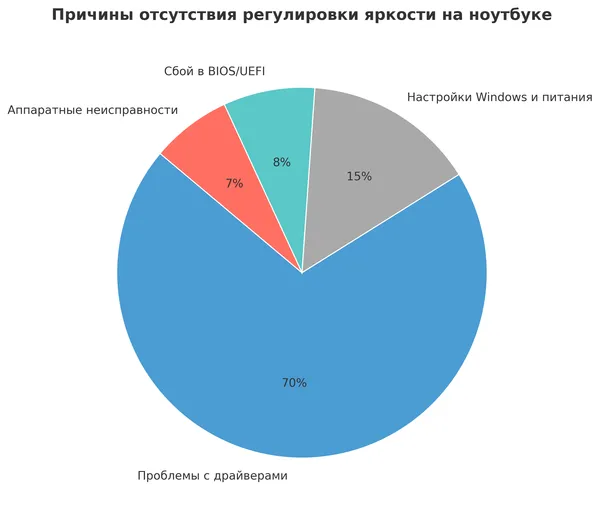
Заключение
Проблема «не меняется яркость экрана на ноутбуке» почти всегда решаема. В 90% случаев виноваты драйвера или настройки Windows. Ещё 8% — BIOS и фирменное ПО. Лишь 2% — аппаратные поломки.
Главное — действовать по шагам. Не прыгайте сразу к разборке. Начните с Fn Lock, проверьте драйвера, затем настройки питания. И только если всё перепробовано — думайте о ремонте.
Теперь вы знаете, как увеличить яркость экрана на ноутбуке, даже если система «не слушается». Сохраните эту статью — она пригодится не раз.
|
|
</> |





